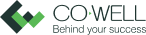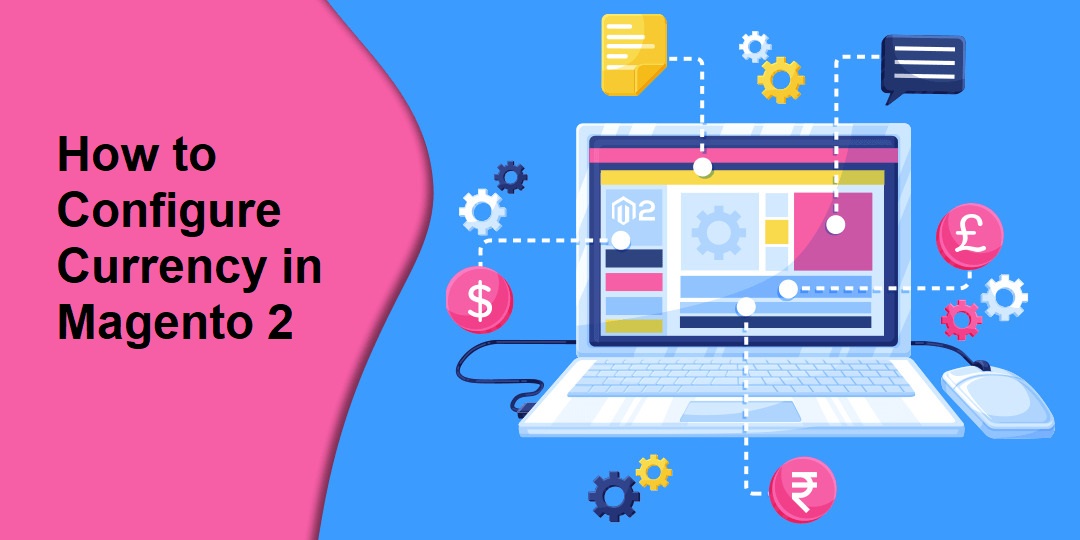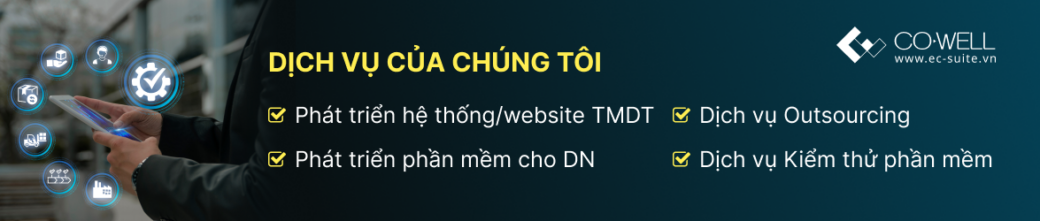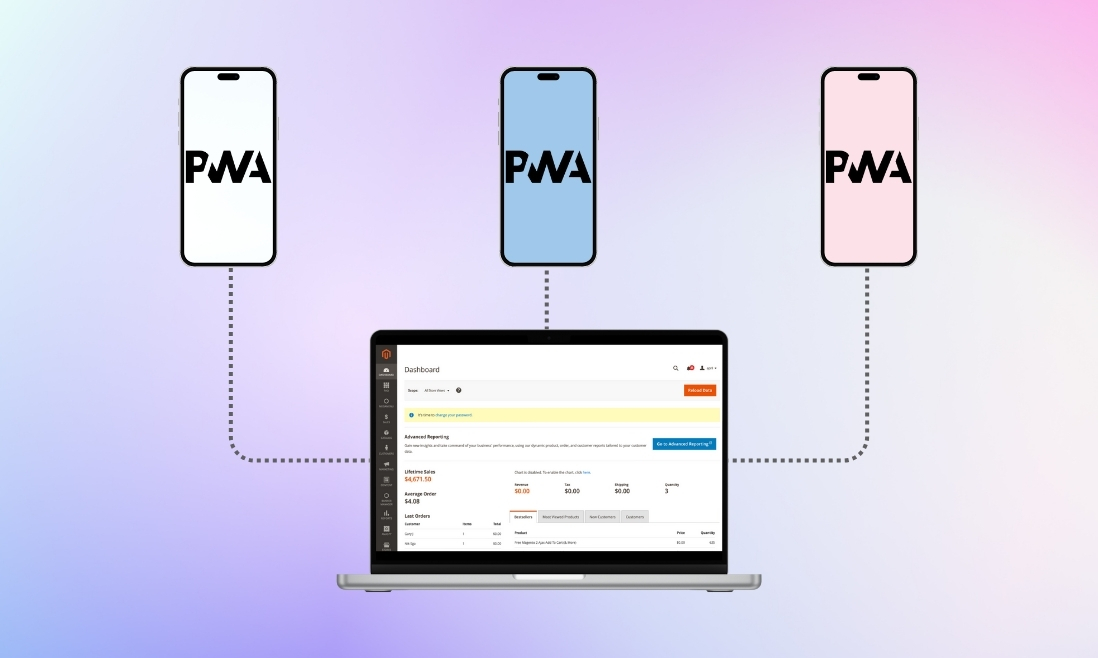Mục lục
Cấu hình Tiền tệ trong Magento 2 cho phép bạn xác định loại tiền tệ mà khách hàng được phép sử dụng khi thanh toán tại cửa hàng của bạn. Ký hiệu tiền tệ sẽ hiển thị trong giá sản phẩm và các tài liệu bán hàng như đơn đặt hàng và hóa đơn. Thú vị hơn nữa, quản trị viên cửa hàng có thể tùy chỉnh giao diện của nó nếu cần.
Ngoài ra, với cấu hình Magento 2, bạn có thể thiết lập hơn 200 đơn vị tiền tệ của các quốc gia tương ứng trên thế giới. Nếu cửa hàng của bạn chấp nhận nhiều loại tiền tệ, chọn tiền tệ (Currency Chooser) sẽ có sẵn ở phần đầu của trang web.
Điều này giúp cửa hàng của bạn dễ dàng tiếp cận thị trường toàn cầu, cũng như nâng cao trải nghiệm của khách hàng. Khi họ hài lòng với trải nghiệm trên trang web của bạn, họ có xu hướng đưa ra quyết định mua hàng nhanh hơn và trở thành khách hàng trung thành. Vì vậy, hôm nay, chúng ta hãy cùng khám phá cách thiết lập tiền tệ trên nền tảng Magento 2, sửa đổi ký hiệu tiền tệ và cập nhật tỷ giá tiền tệ.
Các bước để cấu hình tiền tệ trong Magento 2
Trước khi thiết lập tỷ giá tiền tệ riêng lẻ, đầu tiên bạn phải thiết lập phạm vi của base currency (tiền tệ cơ sở). Theo mặc định, nó được đặt ở global, có nghĩa là áp dụng cài đặt base currency (tiền tệ cơ sở) cho toàn bộ phân cấp store. Nếu bạn có nhiều site Adobe Commerce hoặc Magento Open Source, bạn có thể quản lý nhiều tiền tệ cơ sở bằng cách đặt phạm vi ở cấp độ website.
Bạn cũng chỉ định các loại tiền tệ mà bạn chấp nhận và loại tiền tệ bạn muốn sử dụng để hiển thị giá trong store (cửa hàng) của mình. Trong sơ đồ sau, phạm vi của base currency (tiền tệ cơ sở) được đặt ở cấp độ website, vì vậy mỗi trang web có thể có một base currency (tiền tệ cơ sở) khác nhau.
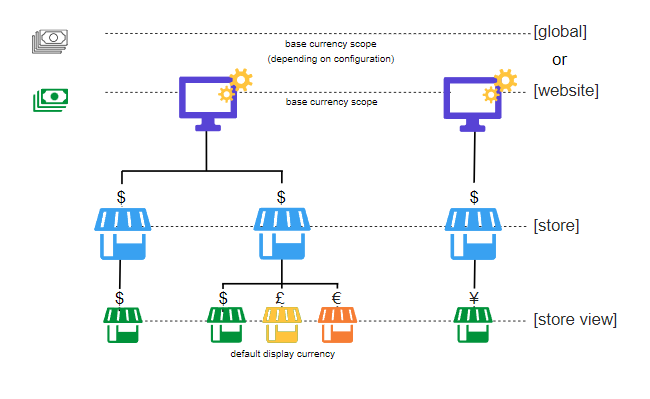
Bước 1: Chọn loại tiền được phép
Từ trang Admin Panel, vào Stores > Settings > Configuration. Thiết lập phạm vi cho store view nơi cấu hình được áp dụng
Ở bên trái bảng điều khiển, trong phần General, chọn Currency Setup. Mở rộng phần Currency Options, bạn có thể chọn từ các tùy chọn sau:
- Base Currency (tiền tệ cơ sở): Chọn loại tiền tệ chính bạn sử dụng cho các giao dịch trực tuyến.
- Default Display Currency (tiền tệ hiển thị mặc định): Loại tiền tệ hiển thị giá cả trong cửa hàng (store view).
- Allowed Currencies (tiền tệ chấp nhận): Chọn tất cả các loại tiền tệ bạn chấp nhận thanh toán trong cửa hàng (store view).
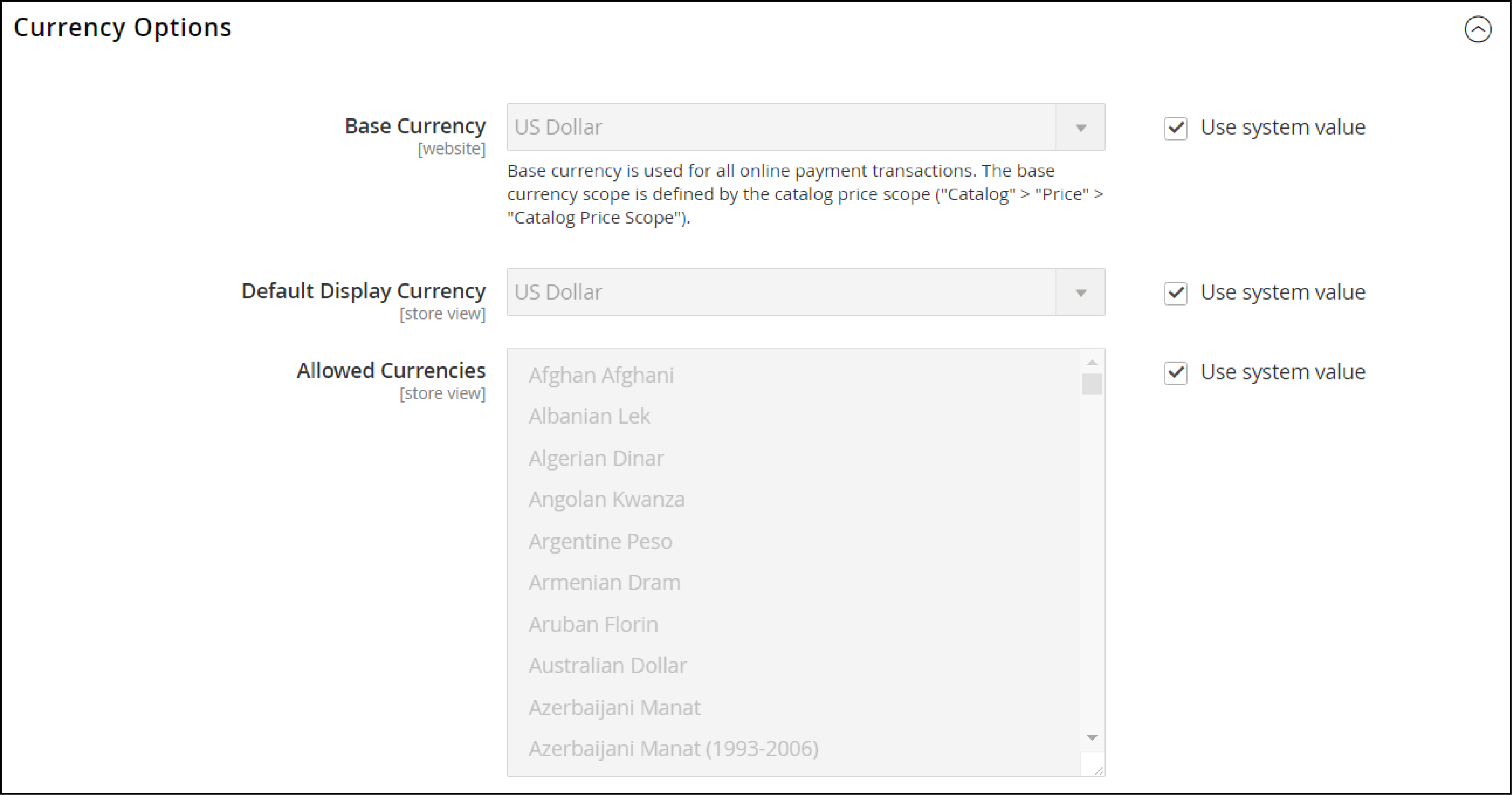
Nếu bạn muốn hỗ trợ nhiều loại tiền tệ, hãy giữ phím Ctrl cho PC hoặc phím Command cho Mac và nhấp vào từng tùy chọn cho nhiều loại tiền tệ.
Khi hệ thống thông báo nhắc xóa cache trình duyệt (refresh cache), nhấp vào biểu tượng đóng “X” ở góc trên bên phải của thông báo để đóng nó lại và chúng ta sẽ xóa cache sau.
Để xác định phạm vi của Base Currency, bạn cần thực hiện các bước sau:
- Ở bên trái màn hình Admin, vào Catalog, chọn Catalog
- Mở rộng phần Price, thiết đặt Catalog Price Scope (phạm vi giá danh mục) thành “Global” or “Website”
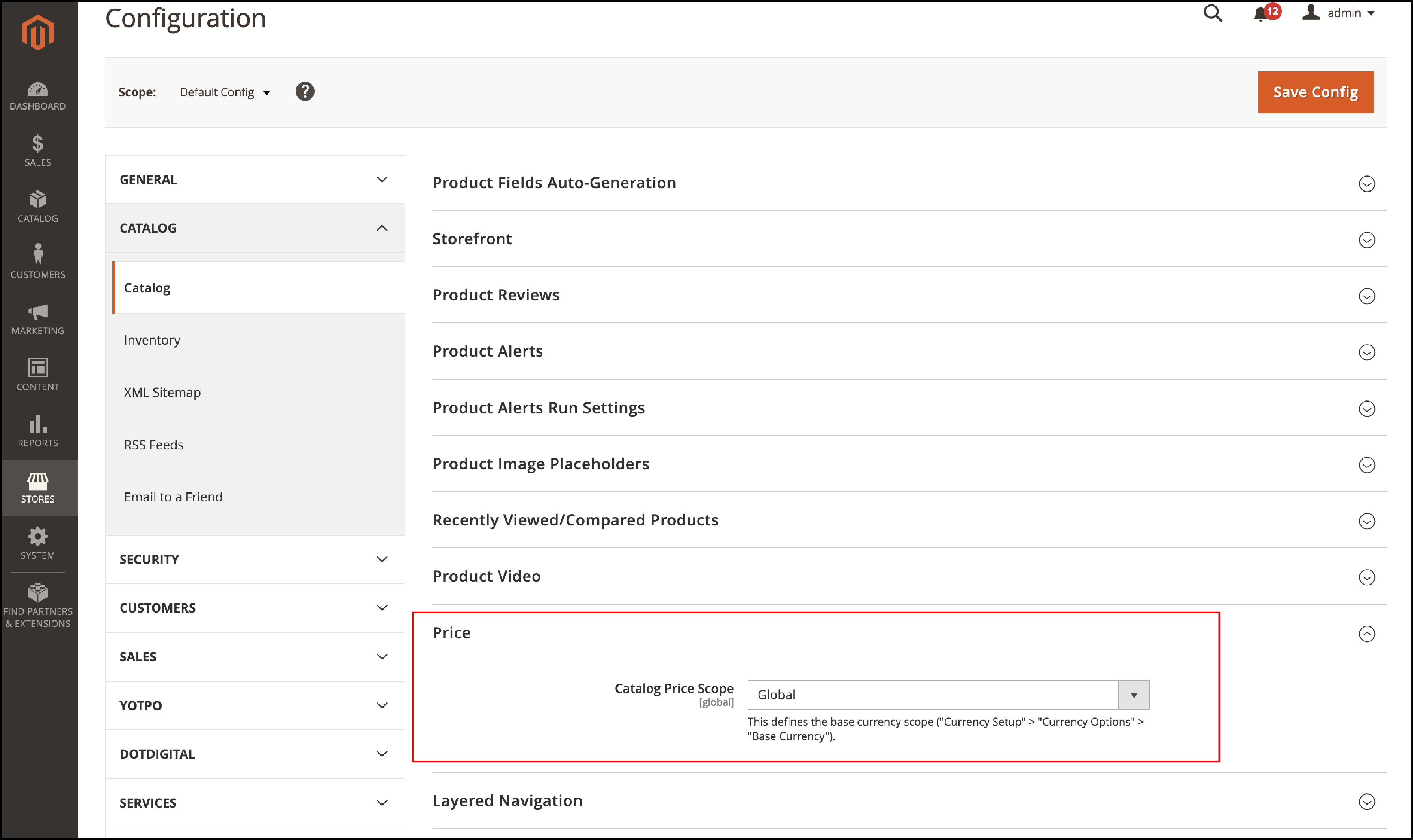
Bước 2: Cấu hình kết nối import cho tiền tệ Magento 2
Ở bên trái trang Admin, mở rộng General, chọn Currency Setup. Tại đây, bạn cấu hình kết nối dịch vụ tiền tệ của mình, bạn sẽ có ba sự lựa chọn dịch vụ: Fixer.io (legacy), Fixer Api (APILayer), and Currency Converter API.
Kết nối với dịch vụ fixer.io:
- Mở rộng phần Fixer. io trong bảng điều khiển.
- Nhập API key của fixer.io
- Đối với Connection Timeout in Seconds , nhập số giây không hoạt động trước khi kết nối bị timeout.
Kết nối với dịch vụ Fixer Api (APILayer) service:
- Mở rộng phần Fixer Api (APILayer) trong bảng điều khiển
- Nhập API key của Fixer Api (APILayer)
- Đối với Connection Timeout in Seconds, nhập số giây không hoạt động trước khi kết nối bị timeout.
Kết nối với dịch vụ Currency Converter API
- Mở rộng phần Currency Convertor API trong bảng điều khiển
- Nhập API key của Currency Convertor
- Đối với Connection Timeout in Seconds, nhập số giây không hoạt động trước khi kết nối bị timeout.

Bước 3: Cài đặt import theo lịch
Cài đặt import theo lịch cho phép tự động cập nhật tỷ giá: Để tiếp tục thiết lập tiền tệ, hãy mở phần Scheduled Import Settings (cài đặt import theo lịch). Nếu bạn muốn tự động cập nhật tỷ giá ngoại tệ, chọn “Yes” trong trường Enabled. Sau đó thực hiện các thao tác sau:
- Service: Dịch vụ được đặt thành nhà cung cấp tỷ giá. Giá trị mặc định là Fixer.io.
- Start Time: Bạn có thể đặt giờ, phút và giây để cập nhật tỷ lệ dựa trên lịch trình.
- Frequency: Đặt tần suất cập nhật tỷ giá: Daily (hàng ngày), Weekly (hàng tuần), or Monthly (hàng tháng).
- Error Email Recipient: Nhập địa chỉ email của người sẽ nhận thông báo qua email nếu xảy ra lỗi trong quá trình import. Nếu nhập nhiều email, hãy dùng dấu phẩy để phân cách.
- Error Email Sender: Đặt liên hệ cửa hàng, xuất hiện dưới dạng người gửi thông báo lỗi qua email.
- Error Email Template: Cấu hình mẫu email được sử dụng trong thông báo lỗi.
Cuối cùng nhấn Save Config để hoàn tất cài đặt.
Khi thông báo của hệ thống hiển thị cùng với liên kết “Cache Management”, bạn cần nhấp vào liên kết để làm mới bộ nhớ đệm.
Bước 4: Cập nhật tỷ giá tiền tệ trong Magento 2
Bạn phải đảm bảo rằng cửa hàng (store) của bạn có tỉ giá tiền tệ mới nhất. Tỷ giá tiền tệ có thể được cập nhật thủ công hoặc nhập tự động.
a) Cập nhật tỷ giá tiền tệ trong Magento 2 theo cách thủ công
- Từ trang Admin Panel, vào Stores > Currency > Currency Rates.
- Nhấp vào tỷ giá bạn muốn thay đổi và nhập giá trị mới cho từng loại tiền tệ được hỗ trợ.
- Click Save Currency Rates để lưu cài đặt.
b) Cập nhật tỷ giá tiền tệ trong Magento 2 theo cách tự động (Import Currency Rates)
- Trong Admin, di chuyển tới Stores > Currency > Currency Rates
- Chọn nhà cung cấp tỉ giá bằng cách chọn giá trị ở trường Import Service, mặc định nhà cung cấp là “fixer.io”
- Click vào button Import: Tỷ giá mới sẽ xuất hiện trong danh sách tỷ giá tiền tệ. Nếu tỷ giá đã thay đổi kể từ lần cập nhật gần đây nhất, tỷ giá cũ sẽ xuất hiện bên dưới để tham khảo.
- Click Save Currency Rates để lưu cài đặt
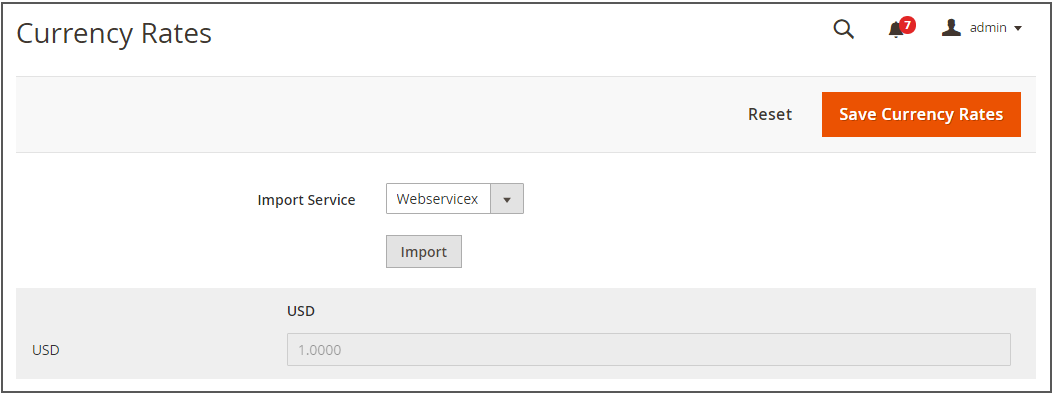
C) Import tỷ giá tiền tệ theo lịch trình
- Đảm bảo rằng tính năng Cron (Schedule Task) được bật cho store của bạn.
- Hoàn tất Currency Rate Setup (thiết lập tỷ giá tiền tệ) và chỉ định loại tiền tệ bạn chấp nhận.
- Bạn có thể thiết lập kết nối và lên lịch import.
- Kiểm tra danh sách tỷ giá tiền tệ để xác minh rằng tỷ giá được nhập đúng theo lịch.
- Để đảm bảo quá trình nhập diễn ra đúng như mong đợi, đợi tới khoảng thời gian đã cài đặt như lịch trình và kiểm tra lại tỷ giá
Bước 5: Thay đổi ký hiệu tiền tệ trong Magento 2
Bạn có thể sửa đổi ký hiệu tiền tệ bằng các bước sau:
- Từ trang Amin panel, vào Stores > Currency > Currency Symbols
- Bỏ chọn ở checkbox “Use Standard” (tiêu chuẩn sử dụng) sau đó nhập ký hiệu tiền tệ mà bạn muốn.
- Click vào Save Currency Symbols để bật ký hiệu mới
- Hãy nhớ làm mới cache bằng cách nhấp vào liên kết “Cache Management” trên thông báo hệ thống.
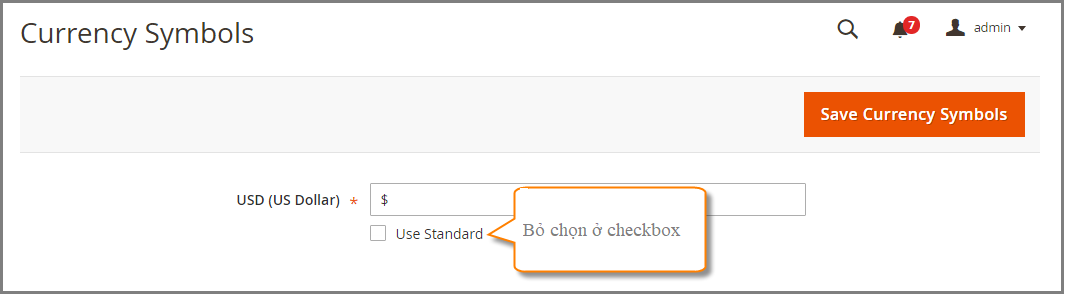
Kết luận
Cho phép khách hàng xem sản phẩm và thanh toán loại tiền tệ họ thích bằng cách cấu hình tiền tệ cho cửa hàng Magento 2 là một chiến thuật tuyệt vời. Nó không những làm tăng tỉ lệ chuyển đổi và thúc đẩy doanh số mà còn cung cấp trải nghiệm được cá nhân hóa và giữ chân khách hàng trong thời gian dài. Bạn có thể thực hiện việc này trên Magento 2 mặc định. Hãy tiếp tục và trò chuyện với chúng tôi nếu bạn có bất kỳ điều gì muốn chia sẻ!
Nếu bạn đang tìm kiếm một giải pháp cho hệ sinh thái thương mại điện tử của mình, đừng ngần ngại mà hãy liên hệ với chúng tôi để nhận được sự tư vấn chuyên sâu hơn. Chúng tôi chuyên cung cấp các Dịch vụ Giải Pháp TMĐT và Dịch vụ Phát triển có thể mang lại sự phát triển mạnh mẽ cho doanh nghiệp của bạn.






Bạn cũng có thể khám phá Magento thông qua chuỗi các bài viết mà chúng tôi đã thực hiện:
- Khám phá giao diện quản trị Admin của Magento 2
- 9 lợi ích khi quản lý sản phẩm với PIM
- Cách quản lý khách hàng trong Magento 2
- Quản lý sản phẩm trong nền tảng e-commerce Magento 2
- Hệ thống quản lý đơn hàng trong Magento 2